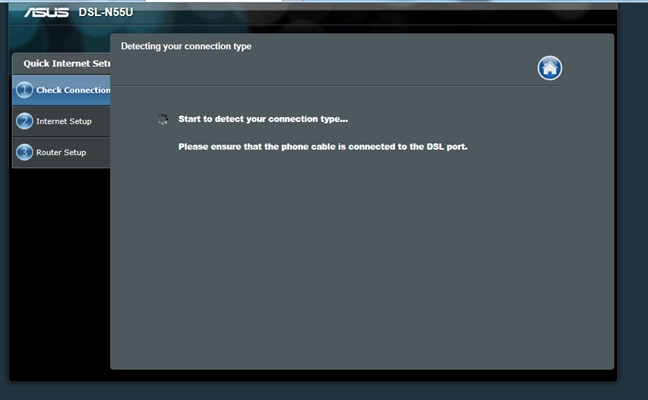Ahoj. V tomto článku vám poviem, ako zneviditeľniť bezdrôtovú sieť na smerovači Tp-Link. To znamená, že vaša bezdrôtová sieť bude neviditeľná pre všetky zariadenia, jednoducho sa nezobrazí v zozname dostupných zariadení. Ale zároveň bude fungovať sieť Wi-Fi a bude sa k nej možné pripojiť. Budete však musieť vytvoriť pripojenie k sieti manuálne a zadať nielen heslo, ale aj názov siete.
A nebudeme na routeri Tp-Link skrývať sieť Wi-Fi, ale samotný názov siete (SSID). Názov siete sa nebude vysielať a nebude sa zobrazovať na prenosných počítačoch, smartfónoch, tabletoch atď. Vaša sieť Wi-Fi bude skrytá.
Prečo vôbec skryť sieť Wi-Fi? V zásade z dôvodu ďalšej ochrany bezdrôtovej siete. Myslím si však, že nastavenie dobrého hesla bude stačiť. Ak sa ale z nejakého dôvodu stále rozhodnete svoju sieť Wi-Fi neviditeľnú, potom vám ukážem, ako na to. Zvážime príklad routeru Tp-link TL-WR841N.
Keď skryjeme názov bezdrôtovej siete, proces pripojenia k tejto sieti sa mierne zmení. Na svojich zariadeniach budete musieť vytvoriť pripojenie ručne. Čo nie je vždy výhodné. Najmä ak často pripájate nové zariadenia.
Skryť sieť Wi-Fi na smerovači Tp-Link
Už podľa štandardnej schémy musíme prejsť na nastavenie smerovača. Môžete si pozrieť tento pokyn. Všetko je tam jednoduché: pripojíme sa k routeru, otvoríme prehliadač a prejdeme na adresu 192.168.1.1, alebo 192.168.0.1. Zadáme užívateľské meno a heslo a dostaneme sa do nastavení.
V nastaveniach prejdite na kartuBezdrôtový... Zrušte začiarknutie políčka vedľa položkypovoliť vysielanie SSID... Kliknite na tlačidlo Uložiť.
Nezabudnite si zapamätať názov bezdrôtovej siete. Je uvedený v poli Názov bezdrôtovej siete. Pri pripájaní budeme musieť uviesť meno.

Musíte reštartovať smerovač. Môžete okamžite kliknúť na odkaz kliknite tua tlačidlo Reštartovať... Router sa reštartuje.

To je všetko, vaša sieť Wi-Fi, ktorú distribuuje smerovač Tp-Link, sa stane neviditeľnou. Všetky zariadenia, ktoré boli k nej pripojené, sa vypnú. Budete ich musieť znova pripojiť. Pretože Wi-Fi je už skryté a v zozname sa neobjavuje, teraz ukážem, ako sa pripojiť k bezdrôtovej sieti so skrytým SSID.
Pripojenie zariadení k sieti Wi-Fi so skrytým názvom
Ak na svojom notebooku otvoríte zoznam dostupných sietí, svoju sieť tam už nenájdete. Zobrazí sa však položka „Ostatné siete". Vyberte ho a kliknite na tlačidlo Pripojte sa.

Ďalej musíte určiť názov vašej siete Wi-Fi:

Uvádzame heslo pre našu sieť:

Notebook sa pripojí k sieti.

V telefónoch a tabletoch s operačným systémom Android, Windows Phone a iOS je situácia trochu iná. V nastaveniach Wi-Fi je položka ako: „Iná sieť“, „Pridať sieť“ atď. Stačí len zvoliť túto položku, určiť názov siete, heslo a pripojiť sa.